- Автор Abigail Brown [email protected].
- Public 2023-12-17 06:54.
- Акыркы өзгөртүү 2025-01-24 12:16.
Бардык Chromebook'тар Google'дан автоматтык жаңыртууларды кабыл алган Chrome OS деп аталган операциялык тутумда иштейт. Бирок, бардык Chromebook'тардын автоматтык түрдө жаңыртуу мөөнөтү (AUE) бар. Chromebook'уңуздун жарактан чыккан күнүн кантип табууну жана ал күн келгенде эмне кылууну үйрөнүңүз.
Бул макаладагы маалымат өндүрүүчүсүнө карабастан бардык Chrome OS түзмөктөрүнө тиешелүү (Acer, Dell, Google, HP, Lenovo, Samsung, Toshiba ж.б.).
Google Chrome браузеринин жаңыртууларын Chrome OS жаңыртууларынан ажыратуунун жолун иштеп жатат, бул Chromebook'уңуздун иштөө мөөнөтүн узартат. Көбүрөөк билгенибизден кийин бул макаланы жаңыртабыз.
Chromebook'тар канча убакытка жетет?
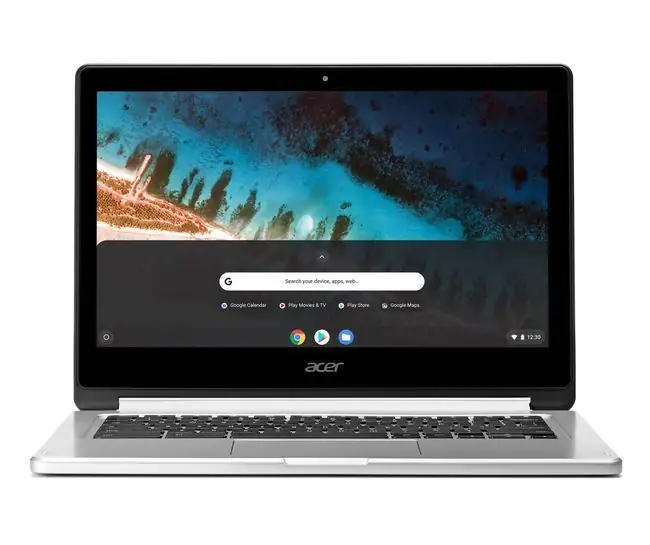
Google'дун саясаты Chromebook түзмөктөрүн кеминде беш жыл колдоого алат. Chromebook'тарга жаңы коопсуздук функциялары камтылган жаңыртуулар түзмөгүңүздүн оптималдуу иштешин камсыз кылат.
Мындай жаңыртуулар түзмөккө тиешелүү жабдыкка таянгандыктан, эски Chromebook'тар кээ бир жаңыраак Chrome OS функцияларын колдоого албайт. Жаңы Chromebook сатып алардан мурун, Chrome OS кеминде бир нече жыл жаңыртууларды алып тураарын текшерүү үчүн AUE күнүн текшериңиз.
Chrome OS демейки боюнча автоматтык түрдө жаңырат, бирок Chromebook'уңузду кол менен да жаңырта аласыз.
Chromebook'уңуздун колдонуу мөөнөтү аяктаган күнүн кантип тапса болот
Google'дун колдоо веб-сайтында ар бир Chromebook моделинин жарактуулук мөөнөтү аяктаган. Chromebook'уңуз акыркы программалык жаңыртууну качан алаарын билүү үчүн түзмөгүңүздүн өндүрүүчүсүн тандаңыз. Же болбосо, Chromebook'уңуздун жөндөөлөрүн ачып, Chrome OS жөнүндө > Кошумча маалымат бөлүмүнө өтүп, Жаңыртуу графигинен AUE күнүн издеңиз.
Google 2019-жылы бир нече Chromebook модели үчүн AUE күнүн узарткан, андыктан түзмөгүңүздүн жарактуулук мөөнөтү артка жылдырылбаганын эки жолу текшериңиз.
Chromebook колдонуу мөөнөтү аяктагандан кийин аны эмне кылуу керек
Chromebook'тар автоматтык жаңыртуулардын мөөнөтү бүткөндөн кийин кадимкидей иштей беришет. Аны иштеп турганга чейин колдоно берсеңиз болот, бирок коопсуздуктун акыркы жаңыртууларын албай каласыз, демек, кесепеттүү программаларга дуушар болушуңуз мүмкүн экенин унутпаңыз.
Chromebook'уңуздун иштөө мөөнөтү аяктаганда бир нече иштерди аткара аласыз. Эгер түзмөгүңүздүн AUE датасы жакындап калса, анда ал бир нече жыл мурун, балким, жаңы компьютер сатып алууга убакыт келди дегенди билдирет. Башка операциялык системаны орнотуу менен Chromebook'уңуздун максатын да өзгөртсөңүз болот.
Жаңы Chromebook'ка жаңыртыңыз
Жаңы Chromebook'тар энергияны үнөмдөөчү жана эски моделдерге караганда көбүрөөк RAM жана катуу диск сыйымдуулугу менен келет. Мисалы, Google Pixelbook кадимки ноутбук сыяктуу эле күчтүү. 2017-жылдан кийин жасалган Chrome OS түзмөктөрү да Android жана Linux колдонмолорун колдойт.
Windows'ту Chromebook'уңузга орнотуңуз
Windows 10 орнотуу менен Chromebook'уңузду Windows PCке айландырсаңыз болот. Бул Chrome OS үчүн жеткиликтүү эмес көптөгөн программаларды иштетүүгө мүмкүндүк берет.
Linux'ту Chromebook'уңузга орнотуңуз
Linux'ту Chromebook'ка орнотуу Windowsту орнотууга караганда жөнөкөй процесс. Сиз Crouton деп аталган программаны колдонуп, Ubuntu Linux менен Chrome OS ортосунда которсоңуз болот.
CloudReady орнотуу
CloudReady Chrome OS'ти Windows компьютерлеринде иштетүү үчүн колдонулат, бирок сиз аны Chromebook'ка орнотуп, Google'дан жаңыртууларды ала берсеңиз болот. Бул үчүн түзмөгүңүздү ачып, BIOS тутумун алмаштыруу керек. Жаңы компьютер сатып алуу арзырлык болушу мүмкүн, анткени түзмөгүңүз жаңы Chrome OS функцияларын пайдалана албай калышы мүмкүн.






